Las 10 mejores alternativas de Soundflower para grabar audio en Mac
Aunque Soundflower funciona como un sistema gratuito y de código abierto que permite a las personas canalizar audio de una aplicación a otra, no funciona perfectamente en el sistema operativo Mac. Dicho esto, los usuarios buscan una alternativa perfecta a Soundflower para capturar audio. A medida que avanza la tecnología, se pueden descubrir programas como Soundflower en un abrir y cerrar de ojos, y algunos de los mejores están escritos en esta publicación. Por lo tanto, se recomienda saltar a este contenido para obtener una alternativa confiable a Soundflower.
Lista de guías
Grabar todo el audio en Mac sin Soundflower Las 9 mejores alternativas de Soundflower para Mac para capturar audio FAQsGrabar todo el audio en Mac sin Soundflower
Comenzando este post con la mejor alternativa a Soundflower. Grabe todo el audio en Mac, como el audio del micrófono y el sistema con AnyRec Screen Recorder. Además de ser un grabador de pantalla para todos, tiene un grabador de audio diseñado que te permite capturar todo el audio en tu Mac sin limitaciones de tiempo. No se producirá ningún compromiso de calidad durante o después del proceso de grabación, ya que puede comprobarlo usted mismo en la ventana Vista previa. Además, esta alternativa de Soundflower puede grabar audio interno y externo al mismo tiempo o de forma selectiva. Ningún Soundflower u otro sistema de audio le impedirá grabar audio de alta calidad en una Mac.

Grabe sonido desde el sistema y el micrófono al mismo tiempo o de forma selectiva.
Recorte la grabación de audio más adelante en la ventana de vista previa para eliminar las partes inútiles.
Ofrece varias opciones de formato, como MP3, WMA, AIFF, AAC, AC3 y más.
Teclas de acceso rápido preparadas para iniciar, detener, reanudar, pausar, etc.
100% seguro
100% seguro
Paso 1.Para grabar archivos de audio en Mac, haga clic en "Grabadora de audio" después de haber iniciado "AnyRec Screen Recorder".

Paso 2.Elija la configuración de audio requerida entre "Sonido del sistema" y "Micrófono". Puede habilitar ambos si desea capturar audio de computadora y hacer narraciones. De lo contrario, habilite cada uno de forma selectiva.

Paso 3.Si lo has hecho, haz clic en "REC" o utiliza las teclas de acceso rápido "Ctrl + Alt + R" de tu teclado. Una vez que comience la grabación, no olvides que puedes ajustar el volumen.

Etapa 4.Cuando finalice la grabación, haga clic en el botón "Detener" para ir a la ventana de vista previa, donde puede recortar las partes iniciales y finales innecesarias. Haga clic en "Listo" para guardarlo en su computadora.

Las 9 mejores alternativas de Soundflower para Mac para capturar audio
¿Aún no estás satisfecho con la primera alternativa de Soundflower y buscas más opciones? De hecho, tener muchas opciones es vital para comprobar cuál se adapta a sus necesidades a la hora de capturar audio en Mac. Sin más preámbulos, sumérjase en las 9 alternativas más de Soundflower Mac enumeradas.
1. Agujero negro
Comenzando con una herramienta moderna que puede grabar audio en Mac — agujero negro. Puedes aprovecharlo grabando música desde tu dispositivo rápidamente. También permite que las aplicaciones transfieran audio a otras aplicaciones sin sacrificar la calidad del audio. Además, esta alternativa de Soundflower personaliza la latencia, el número de canales y los dispositivos remotos; Seguramente satisfará sus demandas rápidamente.
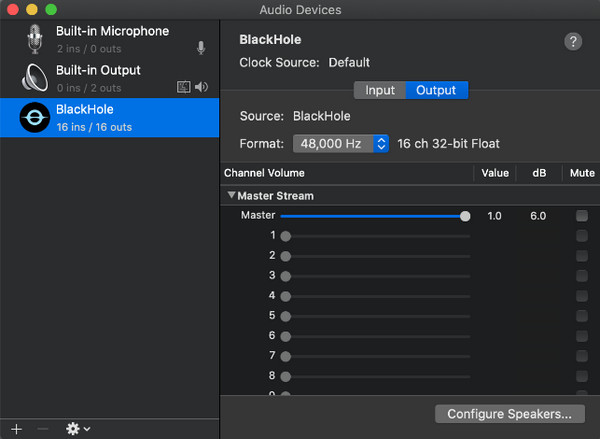
- Pros
- Soporte para entrada o salida de audio oculta.
- Tener latencia cero del controlador.
- Produce versiones de 256, 128, 64, 16, 2 canales.
- Contras
- Requiere un instalador antes de usarlo.
- Limitado a admitir macOS Yosemite 10.10 y posteriores.
2. Audacia
Otro gratuito y de código abierto es Audacia, un editor de audio rico en funciones que puede utilizarse como alternativa a Soundflower para Mac. Se encuentra entre las mejores grabadoras de audio gratuitas que admiten reproducción, importación, exportación y grabar MP3. Además de poder grabar, este programa te permite aplicar efectos a tu grabación, mezclar varias pistas, copiar, pegar y cortar grabaciones de audio.
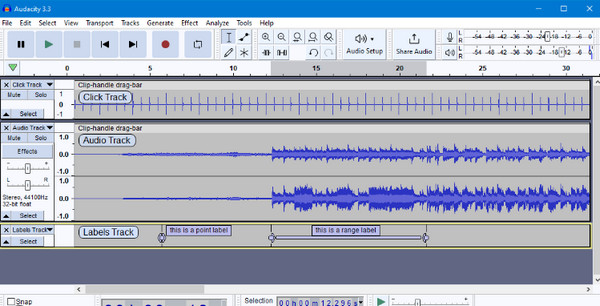
- Pros
- Conocido por su amigable interfaz de usuario.
- Puede grabar un archivo nuevo o abrir un archivo existente.
- Proporciona varias funciones de edición.
- Contras
- Tener capacidades limitadas de mezcla de audio.
- Es posible que su calidad no satisfaga los estándares profesionales.
3. Medidor de voz
¿Está buscando una alternativa a Soundflower que proporcione un manual a todos los usuarios? ¡No vaya más lejos, ya que VoiceMeeter está aquí para proporcionárselo! Está respaldado por un dispositivo de audio virtual que puede manipular fuentes de audio desde o hacia aplicaciones y dispositivos de audio. Como se dijo, ofrece un manual a todos los usuarios, permitiendo que principiantes o profesionales disfruten de la grabadora.
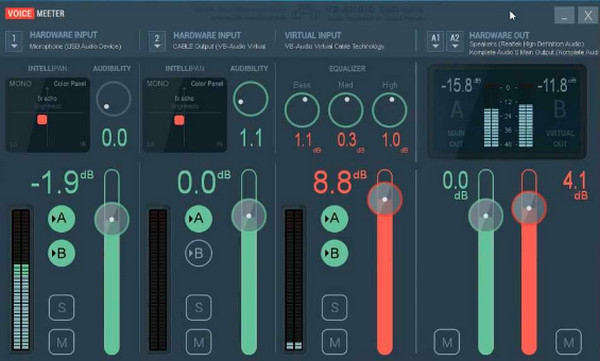
- Pros
- Completamente gratis para descargar y operar.
- Incluye una amplia gama de opciones de personalización.
- Tiene soporte para hasta 5 fuentes de audio.
- Contras
- Ofrezca algunas preocupaciones de sonido místico.
- Relativamente complejo de utilizar.
4. Autobús de audio
AudioBus es más que una simple grabadora de audio que funciona como una alternativa a Soundflower Mac; También es un buen editor de audio que ajusta los niveles y el equilibrio de cualquier fuente de audio para obtener la mezcla perfecta. Además, le permite obtener el mejor rendimiento de su audio al guardarlo, recuperarlo y compartirlo con ajustes preestablecidos.
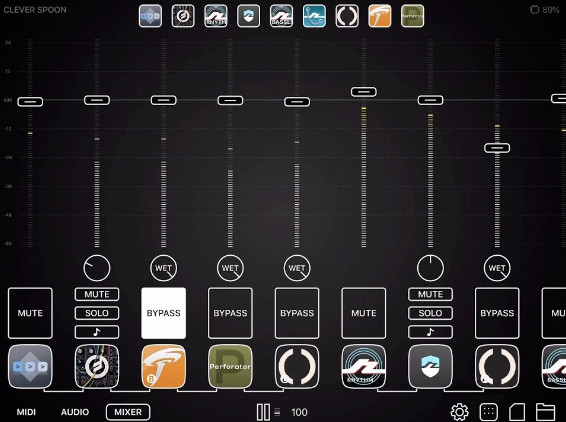
- Pros
- Transforme su dispositivo iOS en una grabadora de audio.
- Trabaja compatible con miles de aplicaciones.
- Te permite crear música encadenando efectos.
- Contras
- Muchas funciones no están disponibles gratuitamente.
- Requiere comprarlo antes de instalarlo.
5. Secuestro de audio
Además de grabar audio desde un sistema informático, con Audio Hijack, ¡también puedes grabar el micrófono! Pero no funciona sólo como una alternativa de Soundflower para grabar audio; También puede usarlo para buscar transmisiones en vivo y en línea y ajustar micrófonos y otras fuentes de audio.
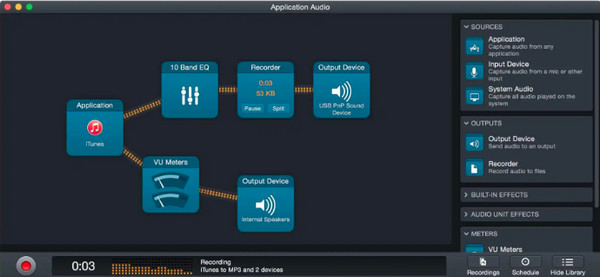
- Pros
- Capaz de grabar micrófonos, aplicaciones o sitios web.
- Puede configurar el parámetro deseado para fuentes de audio individuales.
- Incorpora la etiqueta ID3 para ver el título, artista, año, etc.
- Contras
- Trabaje sólo con las computadoras Mac más nuevas.
- Aplicar el procedimiento de efectos es complejo.
6. Bucle invertido
En cuanto a esta alternativa de Soundflower MacBook, Loopback le proporciona un conjunto único de fuentes de audio para dispositivos virtuales. Usarlo y pasar audio de una aplicación a otra es mucho más fácil en tu Mac. También puede fusionar muchos dispositivos de entrada en un solo dispositivo virtual para realizar una grabación sin esfuerzo con una calidad de audio de alta gama.
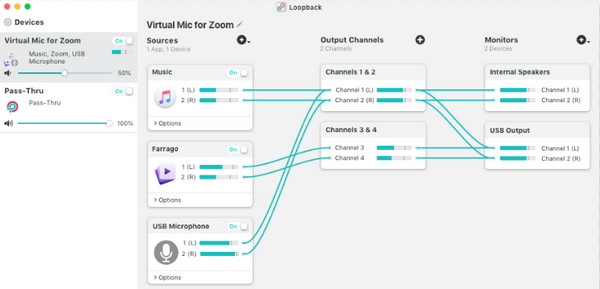
- Pros
- Contiene una interfaz sencilla.
- Le permite personalizar las opciones del canal.
- Capaz de trabajar con cualquier dispositivo de entrada.
- Contras
- Comprarlo es demasiado caro en comparación con otros programas.
- No proporcione una versión de prueba gratuita.
7. escuchar
Si bien puede sentirse frustrado por los controles complejos que ofrecen otras alternativas de Soundflower para grabar audio, Hear es una aplicación muy diferente. Le permite operar todos los elementos de sonido en sus archivos de audio de manera eficiente. La aplicación tiene una pantalla sencilla donde puedes navegar por todas las opciones a través de pestañas. Con él, puedes ajustar la intensidad de tu altavoz y encontrar una impresionante colección de ajustes preestablecidos.
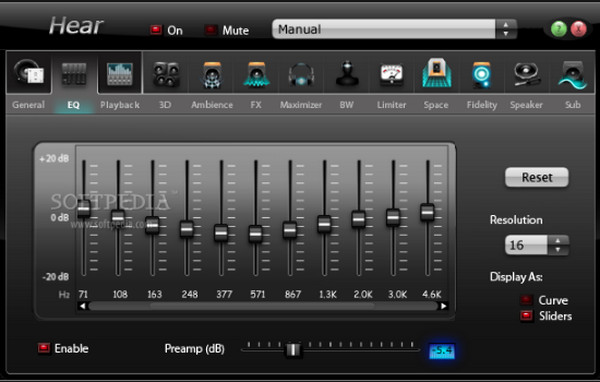
- Pros
- Tener una amplia gama de ajustes preestablecidos.
- Admite casi todos los aspectos del sonido.
- Funciona en Windows y Mac OS.
- Contras
- Es demasiado complicado para algunos usuarios, principalmente principiantes.
- Ofrezca un sonido incómodo cuando se encuentre en un ambiente ruidoso.
8. Flujo de pantalla
Una de las principales aplicaciones de screencast para Mac es flujo de pantalla. Además de grabar su pantalla, este reemplazo de Soundflower graba audio desde un micrófono y una computadora. Con su agradable interfaz de usuario, puedes tener una experiencia de grabación de audio sin problemas en una Mac. Además, viene con un editor de vídeo que le permite realizar cambios en sus grabaciones de audio y vídeo antes de exportarlas.
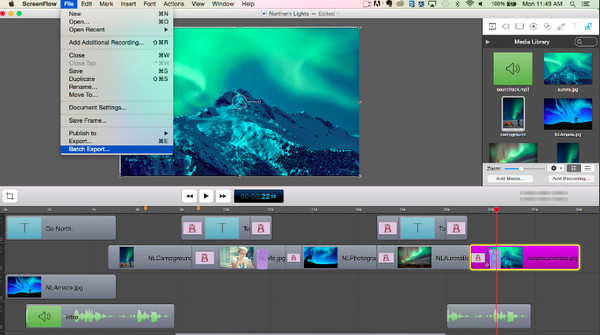
- Pros
- Cubrir una grabación simultánea.
- Exporte archivos en muchos formatos o cargue con un solo clic.
- Viene con varias funciones de edición.
- Contras
- Aunque es compatible con Mac OS, no tiene versión para iOS.
- Debe pagar antes de actualizar.
9. Dante Vía
Por fin tienes la Vía Dante. Puede reemplazar a Soundflower para transferir audio de alta calidad entre dispositivos y aplicaciones de software. Elimina el audio inútil del sistema seleccionando solo la aplicación que desea vincular a su red y enviándola a donde desee; Incluso puedes transferir sonidos de audio desde diferentes aplicaciones a diferentes rutas a la vez.
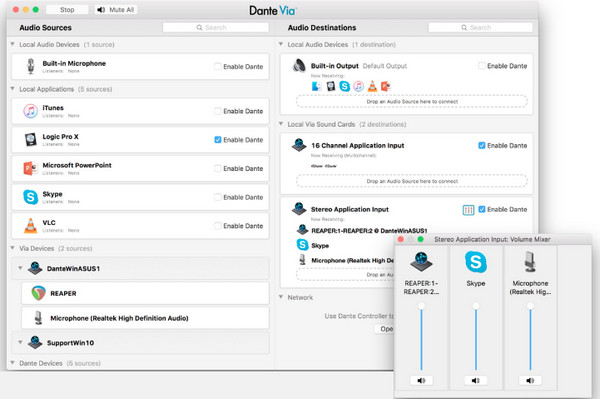
- Pros
- Tiene soporte total para flujos de unidifusión y multidifusión.
- Incluye el descubrimiento automático de aplicaciones y dispositivos de audio.
- Trabaja en sistemas operativos Windows y Mac.
- Contras
- Aporta complejidad en el primer uso.
- Bastante caro que otras alternativas.
FAQs
-
¿Existe un Soundflower para Windows?
No. Soundflower no está disponible para Windows; en su lugar, puede utilizar algunas alternativas que se ejecutan en Windows con funciones como Soundflower, como Dante Via.
-
¿Cómo puedo grabar el audio interno de mi Mac sin Soundflower?
¡De eso habla este artículo! Si desea grabar audio en Mac sin Soundflower, utilice una alternativa que ya se proporciona en esta publicación, que incluye Audacity, VoiceMeeter, BlackHole, etc.
-
¿Es seguro usar Soundflower en Mac?
Sí, es seguro y está libre de virus. Sin embargo, recibe muchas quejas porque no está bien mantenido. Sin embargo, a menudo se utiliza para capturar audio interno ya que QuickTime no graba audio interno si no está presente.
-
¿Existe un Soundflower Mac M1?
No. Aunque Soundflower se usa generalmente para hacer que un dispositivo Mac realice una duplicación, no puede funcionar correctamente en dispositivos Apple M1; por lo tanto, buscar un reemplazo para los dispositivos M1 es fundamental.
-
¿Por qué no hay sonido en mi Soundflower Mac?
Primero confirme que Soundflower esté instalado correctamente. Para hacerlo, vaya a Preferencias del Sistema y elija Sonido; asegúrese de que los volúmenes de entrada y salida estén al máximo de audio.
Conclusión
Ahora, la elección depende de usted, ya que las mejores alternativas a Soundflower están en sus manos. Utilizándolos, puedes grabar y duplicar audio desde cualquier dispositivo y aplicación con la ayuda de sus ventajas únicas. Pero, si aún no ha elegido la mejor alternativa de Soundflower, esta publicación recomienda AnyRec Screen Recorder. Además de ser gratuita y sencilla de usar, esta herramienta puede grabar todo en Mac con alta calidad y, al mismo tiempo, ofrece opciones de edición. ¡No dudes en descargarlo hoy!
100% seguro
100% seguro
